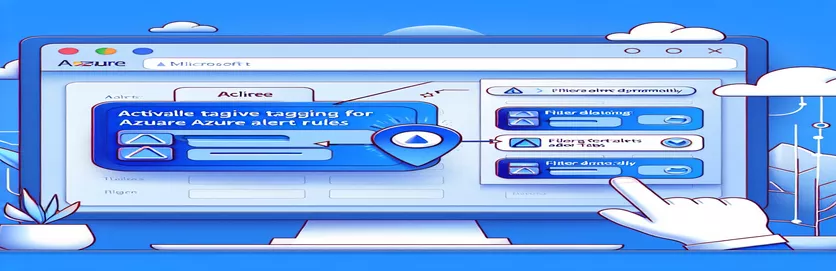Az Azure Alert Rule Management egyszerűsítése címkékkel
Az Azure-riasztási szabályok kezelése több környezetben is ijesztő lehet, különösen egy több mint 1000 szabályból álló nagyszabású beállítás esetén. 🏗️ Az olyan eszközökön keresztül történő automatizálás, mint az Azure DevOps, leegyszerűsíti a létrehozást, de bizonyos szabályok szűrése vagy letiltása további erőfeszítéseket igényel.
Fontolja meg azt a forgatókönyvet, amelyben már számos riasztási szabályt telepített az Azure DevOps folyamatokkal integrált ARM-sablon használatával. Most már csak ezeknek a szabályoknak egy részhalmazát kell letiltania a dinamikus feltételek alapján. Ez a feladat kihívást jelent a szabályok dinamikus osztályozásának és szűrésének hatékony módszere nélkül. 🔍
A címkék robusztus mechanizmust biztosítanak az erőforrások kategorizálásához az Azure-ban, így ideálisak erre a célra. Ha a címkéket riasztási szabályokhoz társítja a létrehozás során, később szűrheti ezeket a szabályokat meghatározott feltételek alapján, és tömeges műveleteket hajthat végre, például programozottan letilthatja őket. Ennek megvalósítása azonban világos stratégiát igényel mind a sablontervezés, mind a parancsvégrehajtás terén.
Ebben a cikkben megvizsgáljuk, hogyan engedélyezhető az Azure-riasztási szabályok címkézése ARM-sablonok használatával, és bemutatjuk a riasztások dinamikus szűrésének és kezelésének módszerét. Gyakorlati példákat is megvitatunk annak bemutatására, hogy a címkézés hogyan egyszerűsítheti le a műveleteket összetett környezetben. 💡
| Parancs | Használati példa |
|---|---|
| Set-AzResource | Meglévő Azure-erőforrás tulajdonságainak módosítására szolgál, például egy riasztási szabály letiltására az „enabled” hamis értékre állításával. Példa: "Set-AzResource -ResourceId $alertId -Properties @{enabled=$false} -Force". |
| Get-AzResource | Lekéri az Azure-erőforrásokat egy megadott erőforráscsoporton belül, lehetővé téve az erőforrástípus vagy címkék szerinti szűrést. Példa: `Get-AzResource -ResourceGroupName $resourceGroup -ResourceType "Microsoft.Insights/scheduledQueryRules"`. |
| Where-Object | Meghatározott feltételek alapján szűri az objektumokat, például ellenőrzi, hogy egy címkekulcs egyezik-e egy adott értékkel. Példa: `$alertRules | Where-Object { $_.Tags[$tagKey] -eq $tagValue }`. |
| az resource update | Egy Azure CLI-parancs az erőforrás adott tulajdonságainak dinamikus frissítéséhez. Hasznos a riasztási szabályok programozott letiltásához. Példa: `az erőforrás frissítés --ids $alert --set properties.enabled=false`. |
| az resource list | Felsorolja az előfizetések vagy erőforráscsoportok erőforrásait, opcionálisan címkék szerint szűrve. Példa: `az erőforráslista --resource-group $resourceGroup --resource-type "Microsoft.Insights/scheduledQueryRules" --query "[?tags.Environment=='Teszt']"`. |
| jq | Könnyűsúlyú JSON-processzor, amely meghatározott mezők, például erőforrás-azonosítók kinyerésére szolgál a JSON-kimenetekből. Példa: `echo $alertRules | jq -r '.[].id'''. |
| Custom Webhook Payload | Az ARM-sablonban található JSON-struktúra, amely meghatározott riasztási részleteket küld egy webhookba. Példa: "CustomWebhookPayload": "{ "AlertRuleName":"#alertrulename", "AlertType":"#alerttype", ... }"`. |
| Parameters in ARM Templates | A sablon dinamikussá tételére szolgál azáltal, hogy engedélyezi a külső bemeneteket, például a címkéket és a figyelmeztetések részleteit. Példa: `"[parameters('tags')]"`. |
| az login | Hitelesíti a felhasználót az Azure CLI-ben, lehetővé téve a következő parancsok számára az Azure-erőforrásokkal való interakciót. Példa: "az login". |
| foreach | Egy PowerShell-hurok, amely a szűrt erőforrásokon való áthaladásra és egy művelet végrehajtására szolgál, például az egyes riasztási szabályok letiltására. Példa: `foreach ($alert in $filteredAlerts) { ... }`. |
A riasztási szabályok kezelésének egyszerűsítése szkriptekkel
A PowerShell és az Azure parancssori felület parancsfájljai nagyszámú Azure riasztási szabály kezelésének kihívását célozzák. Ezek a szkriptek a címkék alapján meghatározott szabályok dinamikus szűrésére és letiltására összpontosítanak. Például egy több mint 1000 szabályt tartalmazó beállításban a „Környezet” vagy a „Csapat” címkék használata segíthet a frissítést igénylő szabályok elkülönítésében. A PowerShell-szkript a Get-AzResource parancsot az összes szabály lekéréséhez, és ezzel szűri őket Hol-Object, és a használatával módosítja állapotukat Set-AzResource. Ez a moduláris megközelítés biztosítja az ömlesztett műveletek kezelésének hatékonyságát.
Valós forgatókönyv esetén vegyen fontolóra egy több környezettel rendelkező szervezetet: termelési, tesztelési és fejlesztési. Az olyan címkék, mint az "Environment=Test" lehetővé teszik a rendszergazdák számára, hogy gyorsan azonosítsák és letiltsák a teszttel kapcsolatos riasztásokat egy állásidő alatt. Ez jelentős időt takarít meg az Azure Portal szabályainak manuális frissítéséhez képest. Az Azure CLI-szkript tükrözi ezt a funkciót olyan parancsok használatával, mint a az erőforráslista és az erőforrás frissítés. Az olyan eszközökkel kombinálva, mint a jq, leegyszerűsíti a JSON-elemzést a haladó felhasználók számára. 🛠️
A sablonoldalon a szabály létrehozása közbeni címkézés biztosítja a konzisztenciát és a nyomon követhetőséget. Az ARM-sablon példája bemutatja, hogyan tudnak a paraméterek dinamikusan beilleszteni címkéket a riasztási szabályokba. Például a „Team=DevOps” hozzáadása lehetővé teszi a műveletek számára, hogy megkülönböztessék az adott csapatok által birtokolt szabályokat. Ez a részletességi szint személyre szabott monitorozást és gyorsabb reagálást tesz lehetővé a rendszer igényeire. 💡 A sablonok egyéni webhook hasznos adatokat is integrálnak a részletes figyelmeztetésekhez, és működési betekintést adnak közvetlenül az értesítési folyamatokhoz.
Végül az egységtesztelés biztosítja, hogy ezek a szkriptek megbízhatóan működjenek különböző környezetekben. A hamis adatokkal, például néhány előre meghatározott riasztási szabállyal végzett tesztelés segít a szkriptek logikájának és hibakezelésének ellenőrzésében. A moduláris, jól kommentált kód használatával ezek a szkriptek újrafelhasználhatók és adaptálhatók, így a szervezetek könnyedén karbantarthatják és bővíthetik automatizálási munkafolyamataikat.
Az Azure Alert Rules dinamikus címkézése és szűrése
PowerShell-szkript használata az Azure-riasztási szabályok címkék alapján történő szűrésére és letiltására.
# Import Azure module and log inImport-Module AzConnect-AzAccount# Define resource group and tag filter$resourceGroup = "YourResourceGroupName"$tagKey = "Environment"$tagValue = "Test"# Retrieve all alert rules in the resource group$alertRules = Get-AzResource -ResourceGroupName $resourceGroup -ResourceType "Microsoft.Insights/scheduledQueryRules"# Filter alert rules by tag$filteredAlerts = $alertRules | Where-Object { $_.Tags[$tagKey] -eq $tagValue }# Disable filtered alert rulesforeach ($alert in $filteredAlerts) {$alertId = $alert.ResourceIdSet-AzResource -ResourceId $alertId -Properties @{enabled=$false} -Force}# Output the resultWrite-Output "Disabled $($filteredAlerts.Count) alert rules with tag $tagKey=$tagValue."
ARM-sablon optimalizálása címkézéshez és kezeléshez
ARM-sablon használata annak biztosítására, hogy minden riasztás megfelelően meg legyen címkézve a létrehozás során.
{"$schema": "https://schema.management.azure.com/schemas/2019-04-01/deploymentTemplate.json#","contentVersion": "1.0.0.0","resources": [{"type": "Microsoft.Insights/scheduledQueryRules","apiVersion": "2018-04-16","name": "[parameters('AlertRuleName')]","location": "[parameters('location')]","tags": {"Environment": "[parameters('environment')]","Team": "[parameters('team')]"},"properties": {"displayName": "[parameters('AlertRuleName')]","enabled": "[parameters('enabled')]","source": {"query": "[parameters('query')]","dataSourceId": "[parameters('logAnalyticsWorkspaceId')]"}}}]}
Dinamikus szűrés és letiltás az Azure parancssori felülettel
Az Azure CLI-parancsok használatával dinamikusan kezelheti a riasztási szabályokat címkék alapján.
# Log in to Azure CLIaz login# Set variables for filteringresourceGroup="YourResourceGroupName"tagKey="Environment"tagValue="Test"# List all alert rules with specific tagsalertRules=$(az resource list --resource-group $resourceGroup --resource-type "Microsoft.Insights/scheduledQueryRules" --query "[?tags.$tagKey=='$tagValue']")# Disable each filtered alert rulefor alert in $(echo $alertRules | jq -r '.[].id'); doaz resource update --ids $alert --set properties.enabled=falsedone# Output resultecho "Disabled alert rules with tag $tagKey=$tagValue."
A riasztási szabályok kezelésének javítása fejlett címkézési technikákkal
A címkézés az Azure-ban nem csak az erőforrások címkézéséről szól – ez a hatékony erőforrás-kezelés és automatizálás sarokköve. Ha több mint 1000 Azure riasztási szabállyal foglalkozik, a fejlett címkézési stratégiák jelentősen leegyszerűsíthetik a műveleteket. Az egyik hatékony módszer a többdimenziós címkézési struktúra megvalósítása, ahol a címkék nem csak olyan tág kategóriákat tartalmaznak, mint a „Környezet”, hanem olyan alkategóriákat is, mint a „Kritikusság” vagy „Csapat”. Ez lehetővé teszi a csapatok számára a riasztási szabályok részletesebb felosztását, optimalizálva a válaszidőket kimaradások vagy karbantartás során. 🚀
Például az olyan címkék, mint a „Környezet=Termelés” és a „Criticality=High”, segíthetnek a szervezetnek prioritást adni a kritikus fontosságú rendszerek riasztásainak. Az automatizálással kombinálva ez azt jelenti, hogy csak a legrelevánsabb szabályokat kell végrehajtani valós időben. Az ilyen gyakorlatok zökkenőmentesen integrálhatók a CI/CD folyamatokba, ahol ARM-sablonok vagy Azure DevOps-feladatok használatával automatikusan hozzáadódnak a címkék a telepítés során. Ez biztosítja a címkézés konzisztenciáját, még összetett többcsapatos környezetben is. 🛠️
A címkézés másik gyakran figyelmen kívül hagyott előnye a költségkezelésben és az auditálásban betöltött szerepe. A riasztási szabályok „CostCenter” vagy „Owner” címkével történő megjelölésével a szervezetek nyomon követhetik a működési költségeket, és azonosíthatják az alulhasznosított szabályokat, amelyek letilthatók vagy optimalizálhatók. Ezek az ismeretek felbecsülhetetlen értékűek a karcsú és hatékony felügyeleti rendszer fenntartásához, miközben biztosítják a szervezeti szabályzatoknak való megfelelést. Ez a megközelítés egyúttal megnyitja az utat a továbbfejlesztett jelentéskészítéshez és a harmadik féltől származó eszközökkel, például a Power BI-val való integrációhoz a valós idejű betekintés érdekében.
Gyakran ismételt kérdések az Azure Alert Rule címkézésével kapcsolatban
- Hogyan adhatok címkéket egy meglévő Azure-riasztási szabályhoz?
- Használhatja a Set-AzResource parancsot a PowerShellben vagy a az resource update parancsot az Azure CLI-ben címkék hozzáadásához vagy frissítéséhez egy meglévő erőforráshoz.
- Szűrhetem az Azure-riasztási szabályokat több címke alapján?
- Igen, a PowerShellben használhatod Where-Object logikai operátorokkal több címke alapján történő szűréshez. Hasonlóképpen, az Azure parancssori felület támogatja az összetett lekérdezéseket JSON-elemzéssel.
- Lehetséges-e dinamikusan címkéket beépíteni az ARM-sablonokba?
- Teljesen! Használja a [parameters('tags')] tulajdonság az ARM-sablonban a címkeértékek dinamikus átadásához a telepítés során.
- Hogyan segítenek a címkék nagyszámú riasztási szabály kezelésében?
- A címkék logikai csoportosítást tesznek lehetővé, például környezet vagy kritikusság szerint, megkönnyítve az erőforrások programozott vagy manuális megkeresését, szűrését és kezelését.
- Javíthatják a címkék a riasztási szabályok költségkövetését?
- Igen, a „CostCenter” vagy a „Tulajdonos” mezőkkel való címkézés részletes költségelemzést és jobb költségvetés-tervezést tesz lehetővé az Azure költségkezelési eszközeivel.
- Korlátozzák a címkék számát egy Azure-erőforráson?
- Az Azure erőforrásonként legfeljebb 50 címkét engedélyez. Nagyszámú címke használata esetén azonban ügyeljen a lekérdezés hatékonyságára.
- Hogyan tilthatom le dinamikusan a címkéken alapuló riasztási szabályokat?
- Használja a PowerShellt a szabályok lekéréséhez Get-AzResource, szűrje ki őket címkék segítségével, majd tiltsa le őket a következővel Set-AzResource.
- Használhatók a címkék értesítésekben vagy műveletcsoportokban?
- Igen, az ARM-sablonokban lévő egyéni webhook rakományok tartalmazhatnak címkéket, amelyek kontextusra vonatkozó figyelmeztető értesítésekkel együtt továbbítják őket.
- Hogyan illeszkedik a címkézés a CI/CD gyakorlathoz?
- A címkék hozzáadhatók a telepítési folyamat során ARM-sablonok vagy Azure DevOps-feladatok használatával, így biztosítva a szabványos és automatizált megközelítést.
- Milyen előnyökkel jár az egyéni webhook hasznos adatok címkékkel való használata?
- A címkék egyéni webhook rakományokba való beillesztése gazdag metaadatokat biztosít, lehetővé téve a későbbi rendszerek számára a riasztások hatékonyabb feldolgozását a környezeti adatok alapján.
A riasztáskezelés ésszerűsítése a méretezhetőség érdekében
A címkézés strukturált módot biztosít az olyan erőforrások kezelésére, mint az Azure-riasztási szabályok, különösen a több száz vagy több ezer szabályt tartalmazó környezetekben. A címkék létrehozása során történő beépítésével vagy dinamikus hozzáadásával az adminisztrátorok egyszerűen szűrhetnek, és az adott szabályok szerint járhatnak el, így időt takarítanak meg és javítják a pontosságot. 💡
Az ARM-sablonok és az Azure DevOps automatizálásával a címkézés a méretezhetőség szerves részévé válik. A „Környezet=Teszt” vagy „Criticality=High” címkék hozzáadása biztosítja a szabályok hatékony kategorizálását, ami lehetővé teszi a zökkenőmentes működést. Ez a stratégia nemcsak leegyszerűsíti az irányítást, hanem javítja a rendszer viselkedésébe és a működési költségekbe való betekintést is.
Források és hivatkozások a dinamikus riasztási szabályok kezeléséhez
- Kidolgozza az ARM-sablonok használatát az Azure-riasztási szabályok létrehozásához. További részletekért látogasson el Azure Monitor dokumentációja .
- Leírja az Azure DevOps-feladatokat erőforráscsoport-telepítésekhez. Lásd Azure DevOps feladatdokumentáció .
- Betekintés a PowerShell használatába az Azure-beli erőforrás-kezeléshez. Lásd Azure PowerShell-parancsmagok .
- Az Azure CLI részletei az erőforrások dinamikus kezeléséhez és frissítéséhez. Az útmutató elérése a címen Azure CLI-dokumentáció .